Mengatasi Memori Internal Android Selalu Penuh / Full
Mengatasi Memori Internal Android Penuh / Full - Membersihkan Memori Internal Android | Hayo, siapa yang di sini selalu menemui peringatan memori internal hampir penuh di Android? Berarti kita satu server nih. Saya juga dibuat jengkel dengan peringatan itu. Tapi hal itu berubah setelah saya menemukan satu cara yang dijamin bisa bikin memori internal kamu jadi lega!

Mengatasi Memori Internal Android Penuh / Full - Membersihkan Memori Internal Android | Sebenarnya apa yang menyebabkan memori internal Android Penuh sih? Perasaan tidak install aplikasi banyak deh.. Mungkin itu yang ada di benak kita. Namun tahukah kamu, jika yang menyebabkan memori penuh itu adalah data-data aplikasi yang terinstall di Android kita. Jadi, setiap aplikasi itu didesain untuk bisa auto update, apalagi yang tiap hari nyambung wifi... cepet deh memori penuh, ya karena update itu. Kalau data aplikasi seacam WA memang banyak, tapi tidak signifikan membuat memori kita penuh.
Nahasnya, aplikasi itu jarang kita gunakan (alias gak berguna) tapi sekalu update. Misalnya ada aplikasi bawaan HP (disebut Bloatware) yang kita gak pakai kaya misalnya Google Photo, Google Games, Google Music gitu. Nah, kali ini kita akan Mengatasi Memori Internal Android Penuh / Full - Membersihkan Memori Internal Android dengan cara zooba.ID. Dalam kasus saya ini saya pakai XIAOMI 5A yang sering dapat pesan memori penuh 95%, setelah pakai cara ini menjadi 25% saja!
Mengatasi Memori Internal Android Penuh / Full - Membersihkan Memori Internal Android sebelum kita mulai, alangkah baiknya dibackup dulu data-data pentingnya ke memori SD card. Karena kita akan mengembalikan keadaan HP seperti pas beli. Bahkan lebih cepet lagi! Yuk ikutin:
1. LAKUKAN FACTORY RESET
Ingat-ingat kembali, kapan HP kalian terasa sangat powerful? Ya setelah beli ya.. makanya di sini kita perlu melakukan Factory Reset untuk menghapus data-data aplikasi yang ada dan mengembalikan seperti keadaan awalnya. Udah tahu bagaimana caranya khan?
Kalau saya di XIAOMI 5A yang pakai MIUI 11 lihat di menu SETTING > About Phone > Backup & Reset > Factory Reset (paling bawah) klik aja entar akan mereset.
Ingat ya, setelah direset hindari konek internet WIFI, entar pada update lagi. Setting aja semua jangan update otomatis. Biasanya yang tukang update itu apliaksi Google PlayStore. Buka saja bagian SETTING > Auto Update App (ganti Don't Auto Update)
2. LAKUKAN UNINSTALL BLOATWARE TANPA ROOT PAKAI USB DEBUGGER
Kalau ini kita butuh alat bantu (dalam kasus saya XIAOMI ya... hehe):
a. Laptop / PC
b. Kabel USB data yang bagus
c. Driver USB untuk konek ke HP nya DOWNLOAD
d. Software ADB untuk mengatur ponsel dari komputer DOWNLOAD 1 atau DOWNLOAD 2
Langkah pertama, kita aktifkan dulu mode debugging di android kita. Untuk mengaktifkan opsi pengembang, buka Pengaturan > Tentang ponsel . Sekarang ketuk tujuh kali pada Versi MIUI untuk mengaktifkan opsi Pengembang. Setelah Anda mengetuk, Anda akan mendapatkan pesan yang mengatakan ‘Anda sekarang adalah pengembang!’
Aktifkan USB Debugging lakukan dengan cara buka Pengaturan > Pengaturan Tambahan > Opsi Pengembang > Aktifkan sakelar di sebelah USB Debugging. Ini akan menunjukkan kotak dialog kecil mungkin mengatakan opsi ini hanya untuk tujuan pengembangan. Tapi tidak apa-apa. Ketuk ‘OK’ untuk melanjutkan. Setelah mengaktifkan USB Debugging, Anda harus mengaktifkan beberapa opsi lain juga. Aktifkan opsi berikut: Instal melalui USB dan USB Debugging [Pengaturan Keamanan]
Langkah kedua, install driver USB Debugging di PC caranya:
Klik Refresh
Kemudian klik Install
Jika muncul notifikasi seperti berikut, pilih “Install this driver software anyway”;
Tunggu proses instalasi selesai hingga muncul status OK pada Device Status.
Selanjutnya klik Device Manager untuk memastikan apakah driver sudah benar-benar terpasang dengan baik;
Jika pemasangan driver berhasil, akan muncul Android Composite ADB Interface tanpa tanda pentung seperti gambar di atas;
Langkah ketiga, hubungkan HP dengan PC pakai kabel data, jika muncul pertanyaan gini di HP, klik saja OK.
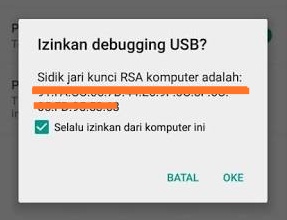
Langkah keempat adalah memuat perintah untuk menghapus aplikasi bloatware XIAOMI. Langkahnya dengan ekstrak file ADB, taruh saja di C biar gampang. Kalo enggak ya gak papa sih..
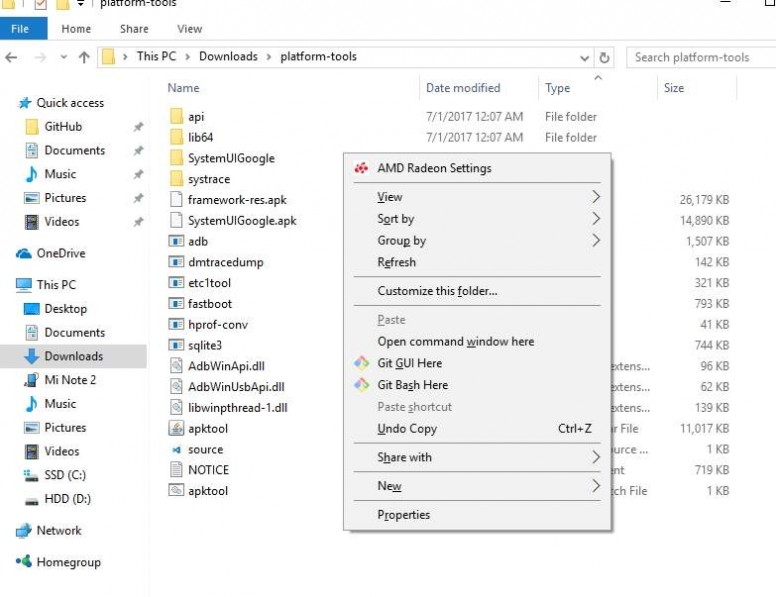
Setelah diekstrak, masuk ke foldernya tampilannya gini. Sekarang klik tombol SHIFT di keyboard dan klik kanan bersamaan. Nanti muncul konteks menu kayak di gambar. Pilih "Open command window here"
Nanti akan terbuka jendela Command Prompt (CMD) windows kayak gambar di bawah ini.
Ketik saja perintah: adb devices
untuk mengetahui HP kita udah nyambung belum. Kalau udah ada keterangan device kayak di gambar berarti ke langkah selanjutnya.
Ketik: adb shell
untuk membuka perintah eksekusi debugging android. Akan muncul kata riva:/ $ selanjutnya kita bisa mengetik perintah yang kita inginkan.
Ketik: pm uninstall -k --user 0 nama.paket.ingindihapus
Untuk mulai menghapus program dengan nama paket yang diketik. Kalau berhasil akan muncul kata success. Kalau gagal Failure, misalnya jika app itu ternyata tidak ada. nama paket yang akan dihapus misalnya adalam com.xiaomi.mipicks
Setelah semua dihapus, ketik: exit
untuk keluar dari adb shell.
Ketik adb reboot
untuk restart android kita dan lihat apa yang terjadi.
Setelah menghapus jangan factory reset ya... entar programnya balik lagi... hehe...
APLIKASI BLOATWARE DAN NAMA PAKETNYA YANG AMAN DIHAPUS DI XIAOMI
- com.xiaomi.mipicks (GetApps, toko aplikasinya Xiaomi.. ini kalo gak dihapus suka update otomatis)
- com.android.browser (Browse, pastikan udah install browser favorit, contohnya Opera Touch)
- com.miui.calculator (Calculato, gak terlalu butuh kali yah)
- com.android.calendar (Calend, gak terlalu butuh kali yah)
- com.miui.compass (Compass, gak terlalu butuh kali yah)
- com.android.email (Email, bisa pakai browser lah)
- com.miui.bugreport (Feedback, gak terlalu butuh kali yah)
- com.mi.android.globalFileexplorer (File Eksplorer, saya ganti pakai ES File Explorer)
- com.miui.fm (FM Radio, udah gak pake)
- com.miui.gallery (Gallery, pake ES File Explorer)
- com.xiaomi.glgm (Google Games, gak terlalu butuh kali yah)
- com.miui.micloudsync; com.miui.cloudbackup; com.miui.cloudservice (Mi Cloud)
- com.xiaomi.midrop (Mi Drop, kayak share it gitu lah)
- com.mipay.wallet.id; com.mipay.wallet.in; com.xiaomi.payment (Mi Pay)
- com.xiaomi.mirecycle (Recycle)
- com.miui.virtualsim (Mi Roaming)
- com.miui.videoplayer (Mi Video; bisa ganti ES File Explorer)
- com.miui.player (Music Player, bisa ganti ES File Explorer)
- com.miui.notes (Notes)
- com.android.soundrecorder (Recorder)
- com.xiaomi.scanner (Barcode/QR code scanner)
- com.miui.screenrecorder (Screen Recorder)
- com.xiaomi.discover (System App Updater)
- com.miui.miwallpaper (wallpaper)
- com.miui.weather2; com.miui.providers.weather (Weather)
- com.miui.yellowpage (Yellowpages; buku telpon)
- com.miui.antispam (Anti Spam)
- com.miui.msa.global (MSA; yang suka nampilin iklan)
- com.google.android.apps.docs (G Drive)
- com.google.android.gm (Gmail)
- com.google.android.music (G Play Music)
- com.google.android.videos (G Playe Video)
- com.google.android.apps.photos (G Photos)
- com.google.android.marvin.talkback (Talkback)
- com.facebook.appmanager; com.facebook.services; com.facebook.system (FB)






Post a Comment for "Mengatasi Memori Internal Android Selalu Penuh / Full"